Du nutzt Midjourney bereits und erlebst gemischte Ergebnisse? Wenn deine Erwartungen nicht erfüllt werden, könnte es an deinen Prompts liegen! Ein Prompt ist eine Textanweisungen, die du in das Eingabefeld eingibst und auf deren Grundlage Midjourney Bilder erstellt. Diese können einfach beschreibend sein oder Parameter und andere Bilder enthalten, um das Ergebnis zu steuern.
Die Qualität deiner Prompts ist entscheidend, da sie Midjourney helfen, deine Absichten zu verstehen und faszinierende Bilder zu kreieren. Eine geschickte Formulierung deiner Prompts führt zu deutlich verbesserten Ergebnissen.
In diesem Artikel präsentiere ich dir fünf simple und wertvolle Tipps, um herausragende Midjourney-Prompts zu verfassen, die wir bei der täglichen Arbeit selbst dazugelernt haben. Denn mittlerweile haben wir mit Midjourney ca. 5000 Bilder erstellen lassen und wissen ganz genau, wie wir am besten die Prompts eingeben, damit ohne viel Herumexperimentieren noch spektakulärere und bessere Bilder herauskommen.
Tipp Nr. 1: Verwende den describe-Befehl in Midjourney, um ein schon vorhandenes Bild beschreiben zu lassen
Der /describe Befehl arbeitet in Kombination mit einem Bild und bewirkt, dass Midjourney dir vier Prompts erstellt, die zum entsprechenden Bild passen. Das ermöglicht dir, frische Begrifflichkeiten für deine eigenen Prompts zu erlernen und Inspiration dafür zu gewinnen, wie du spezifische Aspekte formulieren kannst.
Das ganze funktioniert sogar aus der Zwischenablage. Dazu wähle ich meistens einfach ein Foto aus und drücke mit der rechten Maustastek auf Bild kopieren oder aber wenn es nur ein Ausschnitt sein soll, drücke ich unter Windows die Tastaturkombination Win + Shift + S und danach wähle ich den Bereich aus und der ist automatisch in der Zwischenablage. Danach direkt in Midjourney /describe eingeben und Enter drücken, jetzt Strg + V um das Bild einzufügen und dann nochmal Enter. Schon bekommst du deine Vorschläge und kannst diese direkt daraufhin erstellen lassen. Falls du alle gut findest, kannst du auch direkt auf Imagine all drücken. Denke aber dran, dass jedes Bild auch von deiner gebuchten Rechenzeit abgeht. Daher nimm vielleicht erstmal nur 1 - 2 Vorschläge. Meistens passt es schon sehr gut.
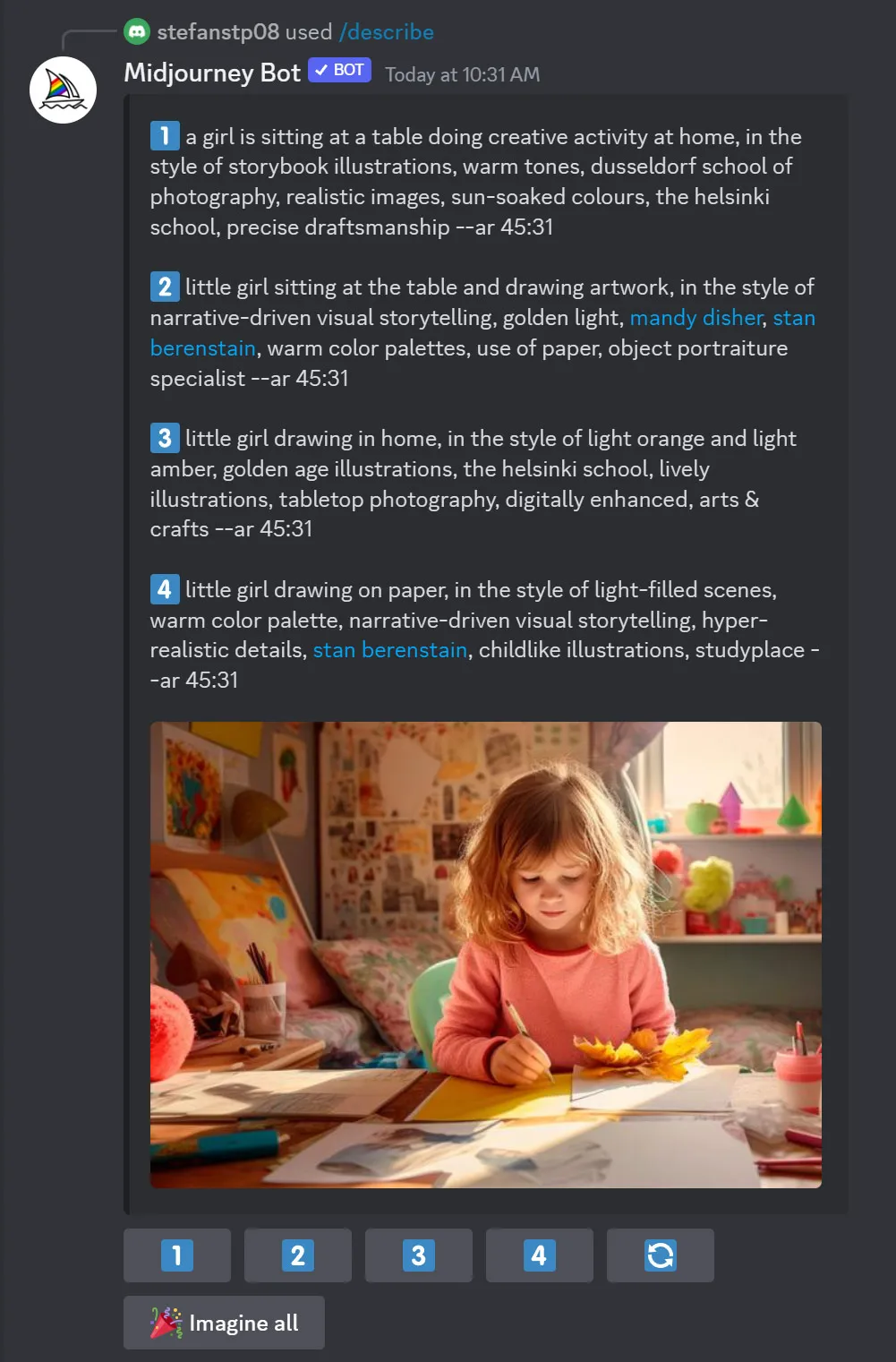
Tipp Nr. 2: Kurze Beschreibung in Midjourney sind oft besser als viel zu lange
Das Wichtigste, was du über Midjourneys Umgang mit Sprache verstehen solltest, ist, dass es sich von uns Menschen in dieser Hinsicht stark unterscheidet. Verzichte auf Wörter wie Bitte, und, oder.
Wenn die Anzahl der Wörter in einem Satz zunimmt, findet Midjourney es immer schwieriger, alle Wörter gleich zu gewichten oder angemessen zu berücksichtigen. Midjourney versteht Grammatik und Satzstruktur nicht auf die gleiche Weise wie wir und beachtet auch nicht die Unterscheidung zwischen Groß- und Kleinschreibung. Ich habe z. B. mit nur einem einzigen Wort (Cyberpunkfrau) dieses Ergebnis erzielt:

In kürzeren Anfragen hingegen wird jedem Wort mehr Gewicht beigemessen. Einen umfangreichen Prompt zu verkürzen, kann mitunter eine knifflige Aufgabe sein. Immerhin besteht die Herausforderung darin, keine wichtigen Informationen während des Kürzens zu verlieren. Doch keine Sorge! Midjourney bietet einen praktischen Befehl, der besonders hilfreich ist, wenn du dazu neigst, zu ausführliche Prompts zu verfassen, die nicht das gewünschte Ergebnis liefern! Mithilfe von /shorten kannst du einen längeren Prompt eingeben, und Midjourney wird dir verschiedene kürzere Versionen zur Verfügung stellen, die du anschließend ausprobieren kannst:
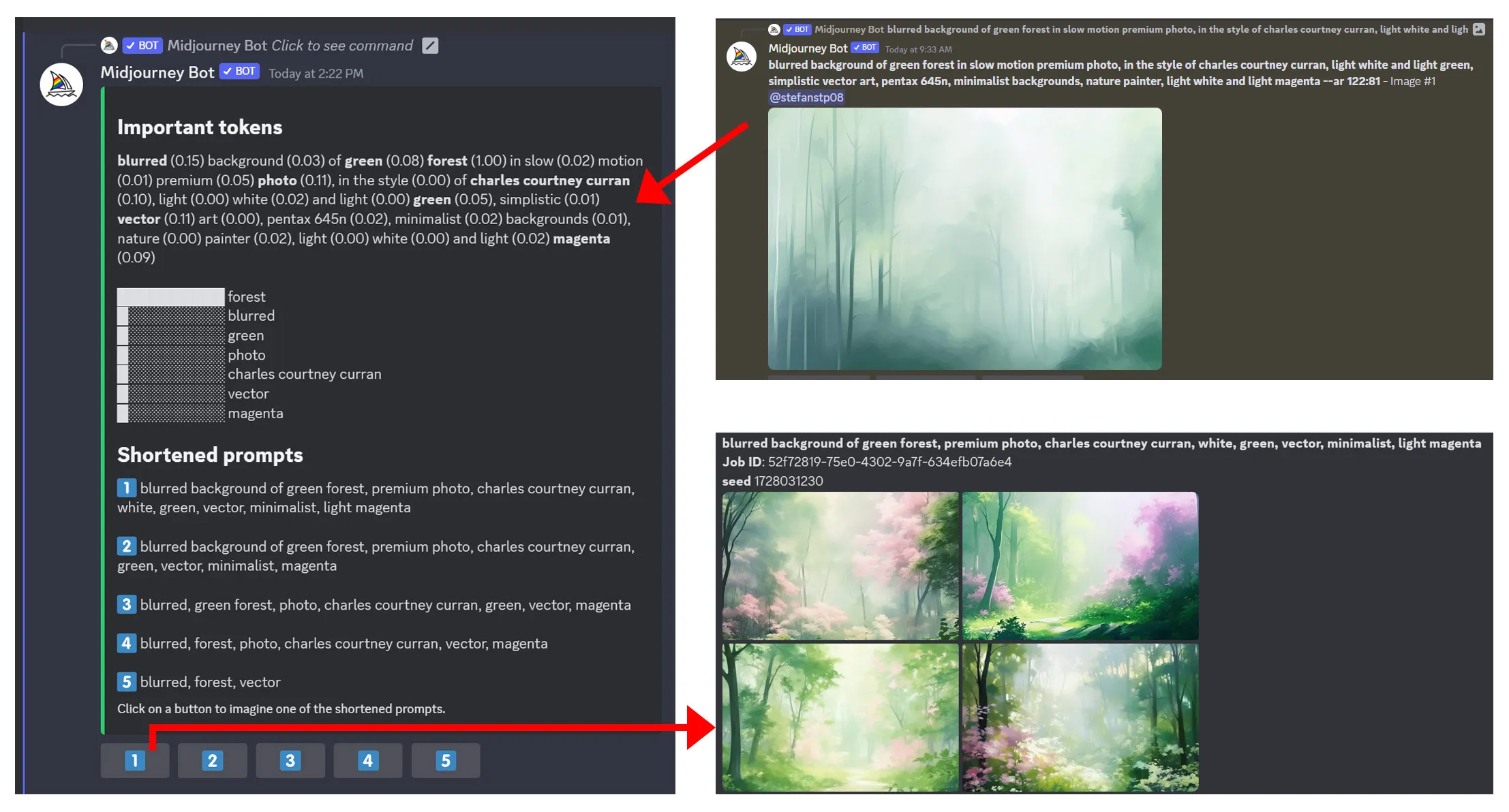
Du kannst hier sehen, welche Wörter überhaupt Gewichtigung haben. Ich habe in dem Beispiel den 1. Vorschlag neu generieren lassen. Was man dabei aber sieht, dass das Ergebnis schon ziemlich abweicht vom Bild mit ganz vielen Wörtern. Aber vielleicht wolltest du ja genau das Bild, was in der kürzeren Variante vorkommt? Ich finde es jedenfalls sehr spannend, einfach mal auch alle Vorschläge generieren zu lassen, um schnell zu sehen, was es noch so alles an Möglichkeiten gibt und oftmals kommen dann Bilder heraus, die mir besser gefallen. Du siehst aber, dass der Befehl /shorten zwar keine Wunderwaffe für super-geniale Prompt-Befehle ist, aber trotzdem kann man damit viel lernen, wie die KI überhaupt die einzelnen Wörter „liest“.
Tipp Nr. 3: Manchmal ist es durchaus angebracht, Dinge übertrieben darzustellen
Menschen reagieren auf Übertreibungen anders als in normale Bilder, weil übertriebene Bilder oft dazu dienen, die Aufmerksamkeit zu erregen und das Interesse zu wecken. Daher kannst du das gerne auch mal in Midjourney probieren, denn auch die KI kann damit etwas anfangen und erstellt entsprechend übertriebene Bilder. In meinem Beispiel wollte ich ein extrem riesiges Eis sehen, welches ein Mädchen isst.
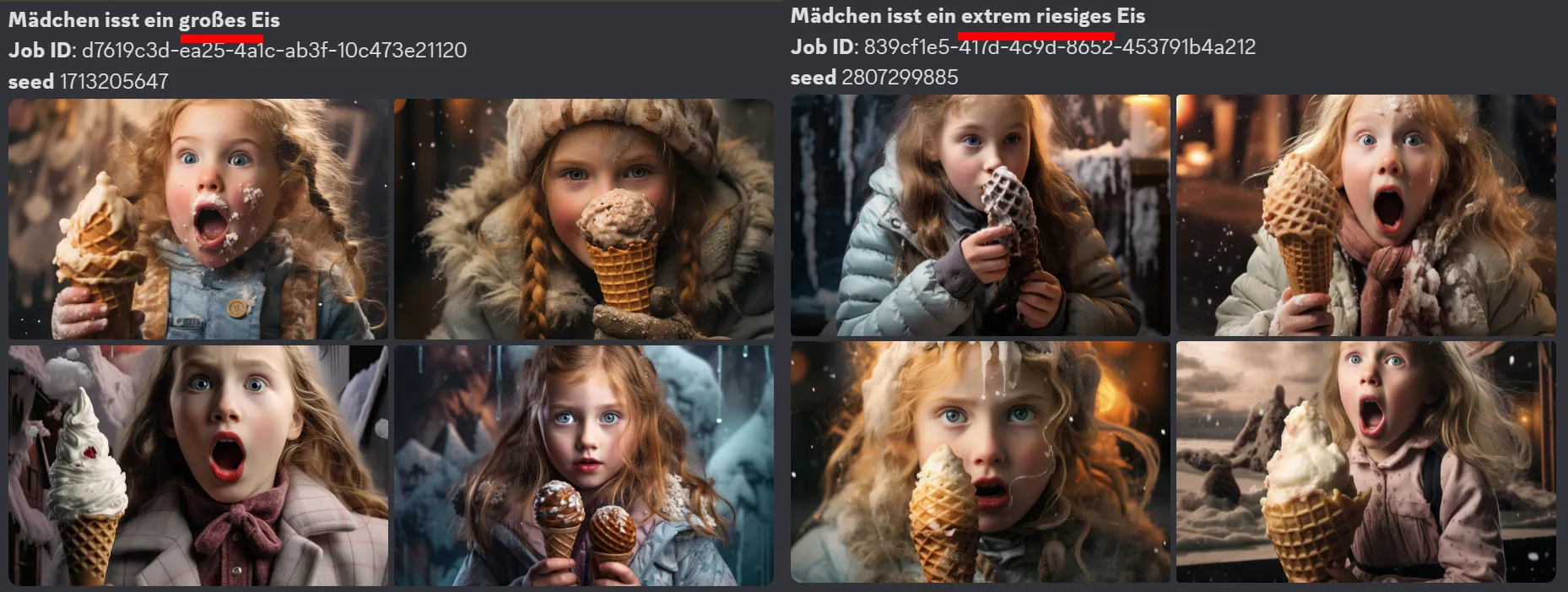
Übrigens kannst du natürlich auch eine Sprach-KI wie ChatGPT nutzen, um entsprechende Synonyme für bestimmte Beschreibungen zu erhalten. So hat mir ChatGPT vorgeschlagen, statt großes Eis einfach extrem riesiges Eis zu verwenden.
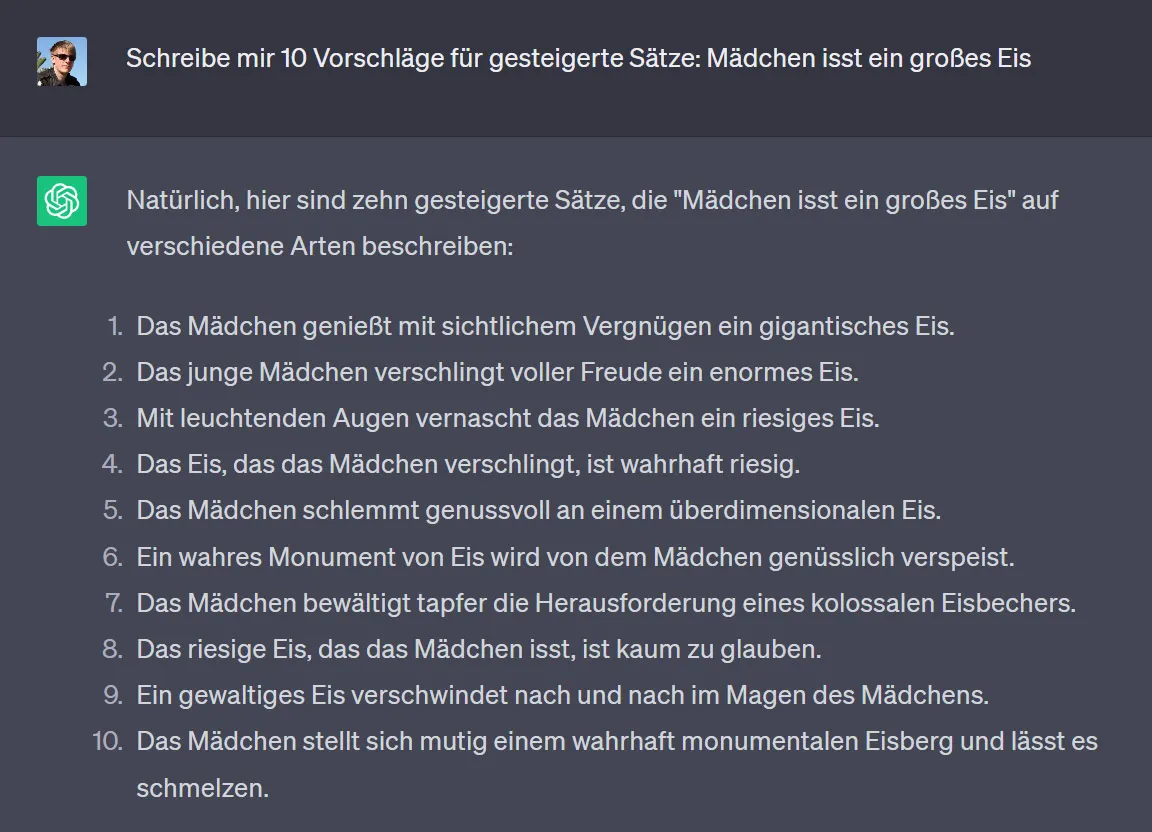
Tipp Nr. 4: Parameter in Prompts können einen großen Einfluss auf die Erstellung haben
| Parameter | Kurz-Beschreibung |
| --ar --aspect | Bildformat – standardmäßig quadratisch: --ar 1:1 Hochformat: 4:5 oder 4:7 (umso höher die rechte Zahl, desto höher ist das Bild) Querformat: 3:2 oder 7:3 (umso höher die linke Zahl, desto breiter ist das Bild) |
| --h --w | Bis Midjourney Version 3 konntest du z. B. mit --h 600 --w 1200 ein Bild mit 600 Pixeln Höhe und 1200 Pixeln Breite erstellen lassen. |
| --c --choas | Chaos-Befehl – umso höher die Zahl, desto abstrakter fällt das Ergebnis aus. 0 bis 100 ist möglich, also zum Beispiel: --c 50 |
| ::X | X legt die Gewichtung eines Wortes fest. Möchte man zum Beispiel, dass der Bär die größte Gewichtung hat: /imagine bär::4 im wald::2 hase::1 Negative Gewichtungen sind ebenfalls möglich: /imagine bär::-1 im wald::2 hase::-5 (sie entsprechen im Grunde dem Parameter --no) |
| :: | Verwende den doppelten Doppelpunkt, um einzelne Wörter von Begriffen voneinander abzutrennen, beispielsweise bei Hot:: Dog – so geschrieben wird aus dem leckeren Essen Hot Dog ein heißer Hund. |
| --v | Nicht alle Befehle funktionieren in sämtlichen Versionen (wie z. B. --h und --w). Wenn du auf Befehle aus bestimmten Versionen zurückgreifen möchtest, setze ans Ende des Prompts die Versionsnummer in dieser Form: --v 3 |
| --q --quality | Standard ist 1. Oft reicht eine weniger detaillierte Erstellung und ist mit --q 0.5 oder 0.25 schneller und günstiger, weil weniger Rechenleistung benötigt wird. |
| --s --stylize | Je höher der Wert, desto künstlerischer wirkt das Bild und weicht somit mglw. stärker von deiner Vorgabe ab. --s 10 ist bspw. weniger künstlerisch als --s 1000. Der Standard liegt bei 100. |
| --no | Damit kannst du definieren, was auf keinen Fall im Bild erscheinen soll. Beispiel: --no bäume |
| --seed | Ein technischer Parameter, der Midjourney einen Ausgangswert zur Bilderstellung gibt. Üblicherweise wird er zufällig zugewiesen. Wenn du für mehrere deiner Bilder ähnliche Ergebnisse erzielen möchtest, solltest du mit --seed denselben Seed verwenden. Möglich sind Werte zwischen 0 und 4294967295. |
| --video | Speichert den Entstehungsprozess des Bildes als Video |
| /prefer remix | Wähle den Remix-Modus, um die Eingabeaufforderungen, Parameter, Modellversionen oder Seitenverhältnisse zwischen den Variationen zu ändern. Remix übernimmt die Komposition des Ausgangsbildes und verwendet sie als Teil des neuen Auftrags. |
| {} | Du kannst gleich mehrere Varianten mit einem Mal erstellen. Zum Beispiel werden 3 Bilder generiert mit: portrait eines {3 jahre, 4 jahre, 5 jahre} alten mädchens |
Noch mehr Befehle findest du in der Midjourney-Prompt-Referenzkarte, die wir mit in unserem Midjourney-Training enthalten haben (welches wir übrigens ständig aktualiseren, sobald ein Update herauskommt).

Tipp Nr. 5: Wenn nur ein Detail nicht stimmt, nimm Vary (Region)
Kennst du das auch: Du hast ein Bild erstellt, und z. B. die eine Hand gefällt dir nicht? In meinem Bild hatte ich tatsächlich dieses Mädchen für einen Blogbeitrag erstellen lassen, wo mir die Hand überhaupt nicht gefallen hat, alles andere war perfekt. Somit habe ich den Vary (Region) Button gedrückt und dann als Wort Blätter eingetragen und siehe da, das Ergebnis gefällt mir viel besser. Das Bild wurde daraufhin wirklich nur an der ausgewählten Stelle verändern, sonst nirgends!
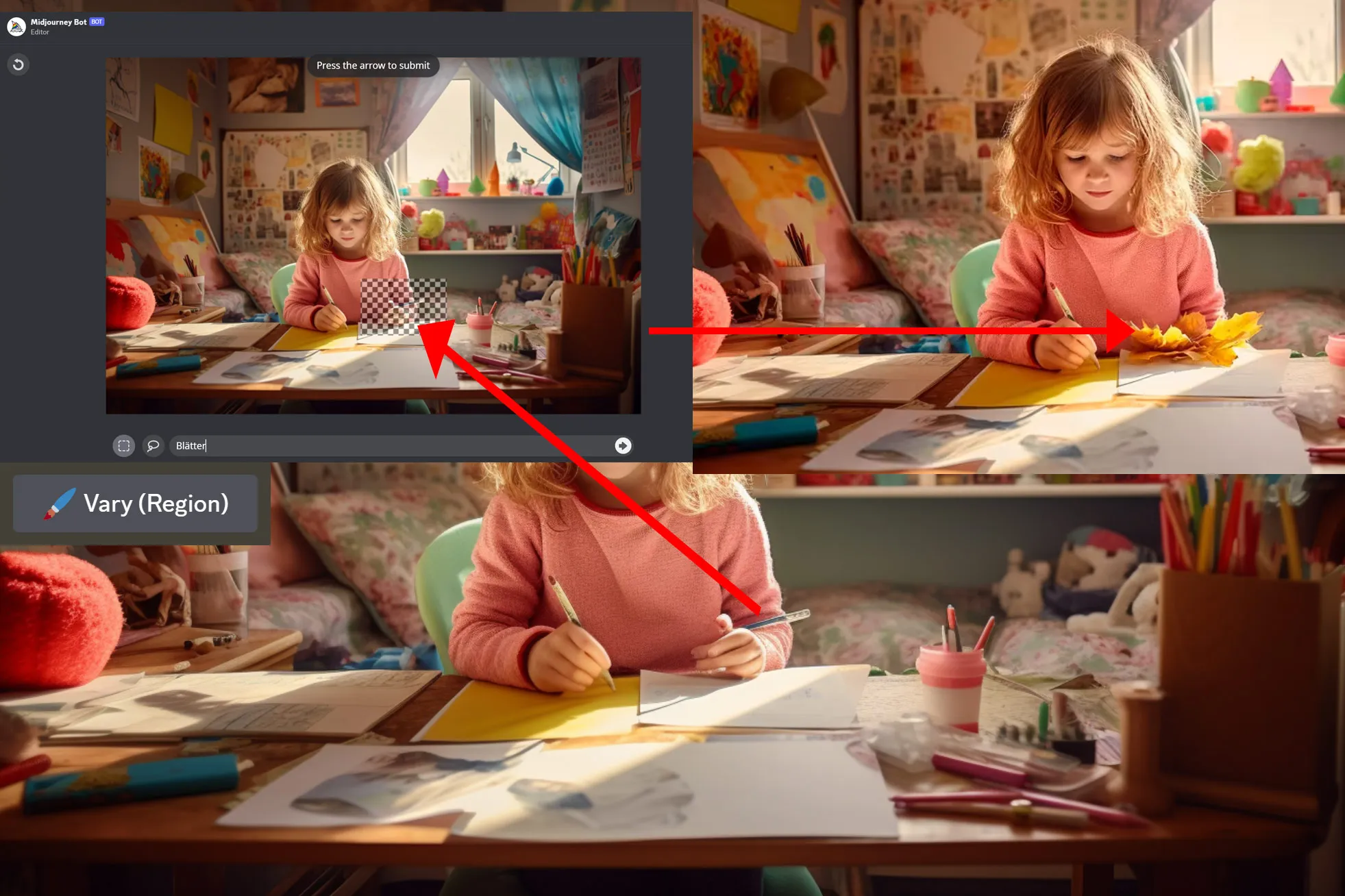
Du findest diese Tipps schon gut? Dann wird dir mein Training zu Midjourney richtig gefallen. Schau es dir jetzt an.

